از طریق منوی جستجو مطلب مورد نظر خود در وبلاگ را به سرعت پیدا کنید
همه چیز درباره مرکز نرم افزار اوبونتو
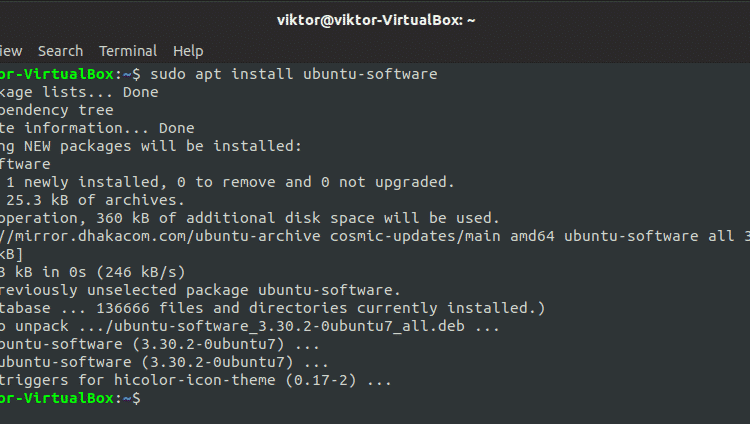
سرفصلهای مطلب
اگر از یک سیستم لینوکس استفاده می کنید، احتمال زیادی وجود دارد که در حال حاضر از اوبونتو یا سایر سیستم های مبتنی بر اوبونتو استفاده می کنید. اوبونتو یکی از ساده ترین توزیع های لینوکس است که فراوان ترین نرم افزارهای موجود را ارائه می دهد. مرکز نرمافزار اوبونتو یک ابزار واقعا قدرتمند است که به شما کمک میکند تا تمام نرمافزارهای لازم را برای استفاده اولیه تا متوسط پیشرفته دریافت کنید. این یک ابزار رابط کاربری گرافیکی خوب است که شما را از نیاز به اجرای دستورات برای نصب هر نرم افزاری رها می کند. از مرکز نرم افزار می توانید نرم افزار را نصب، خریداری و از سیستم خود حذف کنید. این نیز بیشتر شبیه یک ابزار اصلی مدیریت نرم افزار عمل می کند. با این حال، مرکز نرم افزار اوبونتو برای نصب/حذف بسته های DEB نیست و در مواردی، command-line روش قابل اعتمادتر از این ابزار رابط کاربری گرافیکی است.
مرکز نرم افزار اوبونتو
اگر از اوبونتو یا هر طعم دیگری از اوبونتو استفاده می کنید، از قبل مرکز نرم افزار اوبونتو را دارید. اگر سیستم شما مرکز نرم افزار اوبونتو ندارد، دستور زیر را برای نصب برنامه اجرا کنید.

نصب کامل شد!
نمای کلی مرکز نرم افزار اوبونتو
مرکز نرم افزار اوبونتو را از منو شروع کنید –

همانطور که می بینید، برنامه های زیادی وجود دارد که می توانید از آنها لذت ببرید.

در حال نصب برنامه
بیایید Discord را نصب کنیم. Discord یکی از محبوب ترین ابزارهای VoIP برای گیمرها و برای اهداف دیگر است که امکان برقراری ارتباط با هم تیمی های خود و دیگران را فراهم می کند.

کلیک روی دکمه “نصب” برای شروع نصب.

از شما رمز عبور خواسته می شود. رمز عبور را وارد کنید و منتظر بمانید تا نصب کامل شود.



پس از تکمیل، می توانید Discord را از منوی سیستم یا از منو اجرا کنید.


حذف نصب یک برنامه
مرکز نرم افزار اوبونتو را باز کنید و برنامه را پیدا کنید. در مورد من، آن Discord است.

روی “حذف” کلیک کنید.

رمز عبور سیستم خود را برای تایید عمل وارد کنید.


لیست کردن برنامه های نصب شده
از صفحه اصلی، به تب “نصب شده” بروید.

با استفاده از این لیست می توانید به راحتی تمامی اپلیکیشن های نصب شده خود را راه اندازی کنید و در صورت نیاز آن ها را یکی یکی حذف کنید.
به روز رسانی برنامه ها
برگه “به روز رسانی” را باز کنید.

این خالی page نشانه خوبی است، به این معنی که همه برنامه هایی که نصب کرده اید، همه به روز هستند. این امر محیط کاری بهتر و ایمن را تضمین می کند.

میتوانید از دکمه تازهسازی برای بررسی هر بهروزرسانی موجود استفاده کنید.
لذت ببرید!
لطفا در صورت وجود مشکل در متن یا مفهوم نبودن توضیحات، از طریق دکمه گزارش نوشتار یا درج نظر روی این مطلب ما را از جزییات مشکل مشاهده شده مطلع کنید تا به آن رسیدگی کنیم
زمان انتشار: 1403-01-05 21:56:04



